Fixa alla iOS-problem som trasig skärm, problem som fastnat, etc. utan att förlora data.
Hur fixar jag ett samtal som misslyckades på iPhone 16? Orsaker du borde veta
Det är verkligen frustrerande att när du vill ringa någon så fortsätter din iPhone att visa felet Call Failed! Detta är också irriterande, speciellt om du vill ringa någon för viktiga ärenden. Du är förmodligen också irriterad över detta fel, vilket triggar dig att hitta ett sätt att fixa det. Tack och lov tar din sökprocess dig hit. Det här inlägget innehåller 12 effektiva sätt som visar hur du fixar ett samtal som misslyckades på iPhone. Så, utan ytterligare dröjsmål, börja utforska dem nu!
Guidelista
Varför misslyckas mitt samtal på iPhone 16? 12 effektiva sätt att åtgärda samtal som misslyckades på din iPhone Vanliga frågor om hur man åtgärdar samtal som misslyckades på din iPhoneVarför misslyckas mitt samtal på iPhone 16?
Innan du hoppar in på det här inläggets 12 effektiva sätt kan du fråga: "Vad betyder det när ett samtal misslyckades på en iPhone?" Tja, detta betyder bara att ett problem kan uppstå med dina mobila signaler/nätverk, leverantör, fysiska SIM-kort eller programvarubuggar.
Nu, varför misslyckas mina samtal på min iPhone? Det finns några anledningar till att du plötsligt upplevde det här problemet. Det här inlägget listade några av dem nedan; kolla in dem!
- Mobilsignalfel – Det nämnda problemet uppstår vanligtvis när du försöker ringa ett telefonsamtal på en plats med en instabil signal.
- Felaktig placering/skadade SIM-kort - En annan anledning kan bero på felaktig placering av dina SIM-kort på din iPhones SIM-fack eller fysisk skada.
- Programvaruproblem – Det kan också bero på olika problematiska system på din iPhone.
12 effektiva sätt att åtgärda samtal som misslyckades på din iPhone
Nu när du har utforskat de möjliga orsakerna till att samtalet fortsätter att misslyckas på iPhone-problem, är det dags för dig att utforska detta inläggs 12 effektiva sätt att fixa det! Så, utan ytterligare fördröjning, prova var och en av dem och se vilken som hjälper dig att lösa problemet med samtalsfel.
1. Det ultimata sättet att åtgärda samtal som misslyckades på iPhone med ett klick
Det första sättet som kan visa dig hur du fixar ett samtal som misslyckades på en iPhone är att använda proffsen 4Easysoft iOS Systemåterställning verktyg. Det här verktyget kan effektivt och snabbt fixa 50+ iOS-systemproblem, inklusive samtalet misslyckades. Den erbjuder en One-Click fix-funktion som åtgärdar problemet snabbt och utan dataförlust. Dessutom, även om det löser problemet snabbt, kan det lösa det åt dig med en hög framgångsfrekvens! Nu är det här bara en glimt av det här verktygets avancerade funktioner. Om du vill upptäcka mer, utforska listan nedan!

Gratis uppgradering och nedgradering av iOS-versionen genom att ladda ner ett firmwarepaket.
Standardläge för enkla problem och avancerat läge för okända problem.
100% säker fixeringsprocess, som skannar och säkerhetskopierar all data utan att spara den.
Stödjer alla iPhone-modeller och -versioner, från iPhone 4S/4 till iPhone 16 med iOS 17/18.
100% Säker
100% Säker
Så här åtgärdar du ett samtal som misslyckades på iPhone-problem med 4Easysoft iOS System Recovery Tool:
Steg 1Ladda ner och installera 4Easysoft iOS System Recovery-verktyget på din dator. Starta sedan verktyget, välj alternativet "iOS System Recovery" och länka din iPhone till datorn via en USB-kabel. Efter det, klicka på "Start"-knappen.

Steg 2Därefter kommer all information om din enhet att visas på verktygets gränssnitt. När du har läst den visade informationen klickar du på knappen "Fixa".

Steg 3Välj sedan mellan "Standard och Avancerat" lägen. Om du väljer Standard löser det problemet utan dataförlust. Annars, om du väljer Avancerat, kommer det att lösa problemet med dataförlust men med en hög framgångsfrekvens. Klicka sedan på knappen "Bekräfta".

Steg 4Välj sedan lämplig kategori, typ och modell för din iPhone. Välj sedan en firmware med olika versioner och klicka på knappen "Ladda ner". Klicka sedan på knappen "Nästa" för att börja åtgärda problemet, och det är allt! Det är så du fixar ett samtal som misslyckades på en iPhone med det här verktyget!

2. Stäng och starta om telefonappen
Ett av de enklaste sätten du kan göra för att fixa problemet "samtal misslyckas på iPhone" är att stänga och starta om telefonappen. Genom att göra detta kan du uppdatera appen och låta den få en ny omstart. För att göra det behöver du bara komma åt din iPhones App Switcher, svepa upp appen "Telefon" och sedan starta om appen. Se om du nu kan ringa ett samtal.
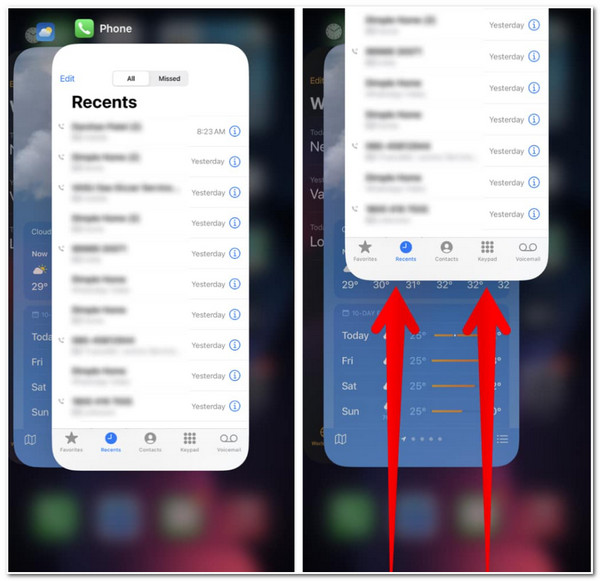
3. Växla flygplansläge
Ett annat alternativ som också kan visa hur man fixar den kallade misslyckade iPhone är genom att växla flygplansmoden. Om en instabil eller bristfällig mobilanslutning orsakar problemet kan det hjälpa dig att starta om den mobila anslutningen om du växlar flygplansläget. För att göra detta måste du komma åt din iPhones kontrollcenter och välja knappen "Flygplansläge" för att aktivera det. Vänta sedan minst 30 sekunder innan du trycker på "Flygplansläge" för att stänga av det och återaktivera din mobilanslutning.
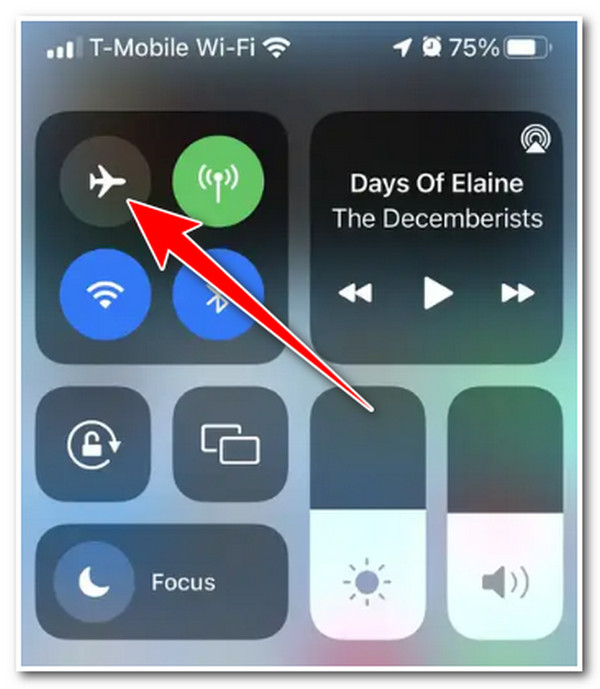
4. Försök att flytta till en annan plats
Om telefonappen och den mobila anslutningen inte utlöser problemet "samtal misslyckas på iPhone" kan detta vara platsen. För att identifiera din plats mobilsignalstyrka kan du basera enhetens signalfältsikoner i det övre högra hörnet av skärmen. Om staplarna inte fyller alla signalutrymmen visar det att din plats har en svag cellulär signalstyrka. Du kan gå ut och leta efter en plats med betydande cellulära signaler.
5. Mata ut och sätt i SIM-kortet igen
Annars, om problemet inte beror på din plats mobilsignalstyrka, kan det vara något fel på ditt SIM-kort. Du kan mata ut den med hjälp av ditt SIM-utkastarstift och kontrollera om det finns fysiska skador eller smutsfläckar (rengör den med en ren trasa). Placera den sedan ordentligt på SIM-facket och sätt in den igen i SIM-facket.
Om du använder ett eSIM kan du ta bort det och lägga till det igen. Nu, hur man åtgärdar ett misslyckat anrop på en iPhone genom att ta bort och sätta tillbaka eSIM, här är stegen du måste följa:
Steg 1Kör appen "Inställningar" på din iPhone, tryck på knappen "Mobil" och "Välj det eSIM" du vill ta bort. Tryck sedan på knappen "Ta bort eSIM".
Steg 2Efter det, igen, tryck på knappen "Radera eSIM" för att bekräfta processen. Välj sedan alternativet "Lägg till eSIM" och följ instruktionerna på skärmen för att ställa in ditt eSIM igen.
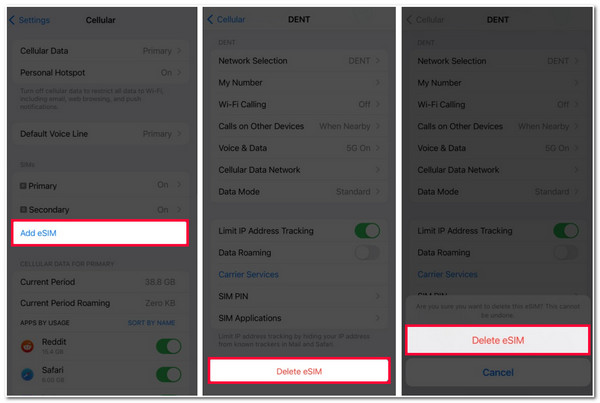
6. Inaktivera LTE
Om vi går tillbaka till den instabila eller problematiska mobilanslutningen, är en annan anledning som också kan utlösa problemet med att "samtal misslyckas på iPhone" på grund av LTE. I sällsynta fall påverkar det att ha LTE på din iPhone enhetens mobilanslutning och möjligheten att ringa samtal. För att stänga av detta måste du köra appen "Inställningar", tryck på knappen "Mobil" och välj alternativet "Mobildata". Efter det, tryck på knappen "Röst och data" och välj alternativet "3G".
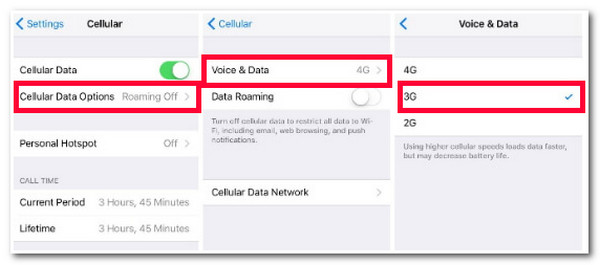
7. Kontrollera operatörsuppdateringar
Om samtalet fortfarande misslyckas på iPhone, är ett annat alternativ du kan göra att kontrollera och uppdatera operatörerna. De flesta telebolag släpper operatörsuppdateringar som erbjuder förbättrad anslutning och anpassningsförmåga till nyare teknik. Om du inte har skaffat dessa uppdateringar kan detta orsaka det nämnda problemet. För att uppdatera din operatör, kör appen "Inställningar" på din iPhone, tryck på knappen "Allmänt" och välj alternativet "Om". Tryck sedan på knappen "Uppdatera" för att se om det finns en tillgänglig uppdatering.
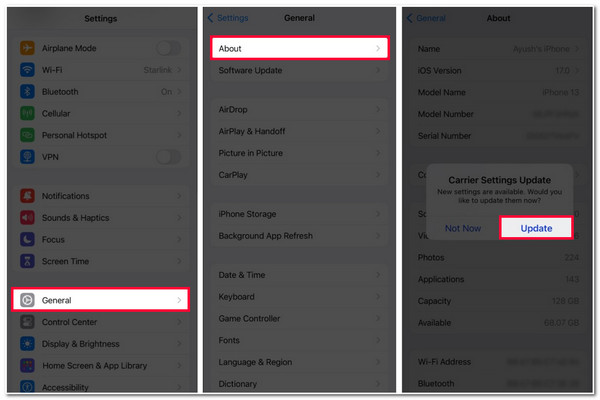
8. Kontrollera datum och tid
Förutom att kontrollera operatörsuppdateringar måste du också kontrollera datum och tid på din enhet. Om du har rest till ett land med en annan tidszon, finns det en chans att du stöter på ett misslyckat samtal. Hur fixar du ett samtal som misslyckades på en iPhone genom att uppdatera datum och tid baserat på din plats? Allt du behöver göra är att komma åt alternativet "Allmänt" i appen "Inställningar", tryck på knappen "Datum och tid" och växla till alternativet "Ställ in automatiskt". Det här alternativet uppdaterar tiden automatiskt för dig baserat på din plats.
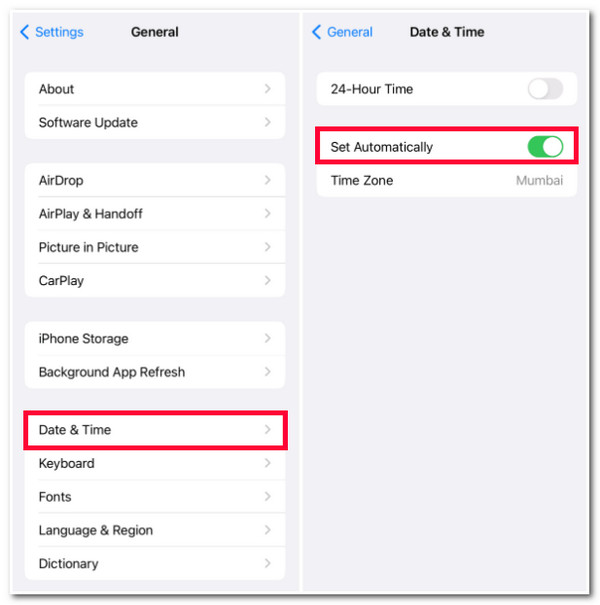
9. Återställ nätverksinställningar
Bortsett från datum och tid kan en felaktig ändring av några av nätverksinställningarna på din iPhone också leda till att samtalet fortsätter att misslyckas på iPhone-problemet. Du kan återställa alla enhetens nätverksinställningar från deras standardvärden och kontrollera om problemet är löst. För att göra detta, här är stegen du måste följa:
Steg 1Kör appen "Inställningar", gå till alternativet "Allmänt" och tryck på knappen "Överför eller återställ iPhone". Efter det väljer du alternativet "Återställ".
Steg 2Tryck sedan på knappen "Återställ nätverksinställningar" igen för att bekräfta processen. När processen är klar försöker du ringa någon för att se om du fortfarande stöter på problemet.

10. Starta om din iPhone
Om återställning av nätverksinställningarna inte kunde hjälpa dig att lösa samtalet fortsätter att misslyckas på iPhone-problemet, försök att starta om din iPhone. Att starta om en iPhone är ett utmärkt sätt att uppdatera bakgrundsappar, minnesproblem och problem med cellulära signaler. Att göra detta skiljer sig nu från iPhone-modellen du använder. Du kan följa stegen nedan som är lämpliga för dig:
- Om du använder iPhone X/11/12/13, tryck ner och håll båda enhetens "Sidoknappar och någon av volymknapparna". Sedan, när "skjut för att stänga av" visas, dra den åt höger för att stänga av enheten. Efter några ögonblick, tryck och håll ned "Sido"-knapparna tills "Apple-logotypen" materialiseras på din skärm.
- Om du använder iPhone SE/8/tidigare, tryck och håll ned "Sido"-knappen; när "skjut för att stänga av" visas på skärmen drar du den åt höger för att stänga av enheten. Slå sedan på den igen efter några sekunder genom att trycka ner "Side"-knappen tills "Apple-logotypen" visas på skärmen.
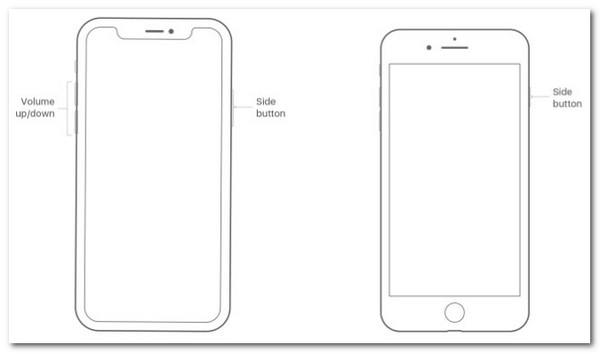
11. Uppdatera din iPhones iOS-version
En annan anledning som får dig att fråga varför mina samtal misslyckas på min iPhone är iOS-versionsfel och buggar. Detta är en av anledningarna till att du behöver skaffa Apple iOS-versionsuppdateringar. Varje uppdatering har olika fel och buggfixar som kan lösa problemet. Så för att kontrollera om det finns en tillgänglig uppdatering för din iPhone behöver du bara komma åt din "Settings"-app, tryck på knappen "Allmänt" och välj alternativet "Software Update". Sedan, om du har en uppdatering, tryck på knappen "Ladda ner och installera".
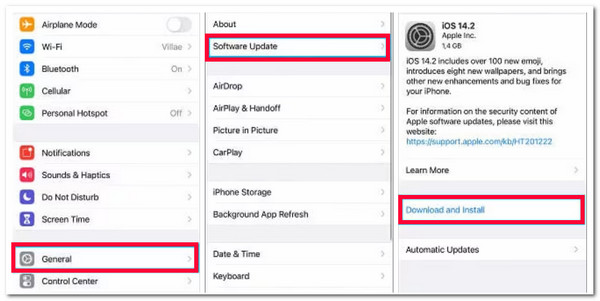
12. Ta din iPhone till Apples servicecenter
Om ingen av ovanstående korrigeringar kunde fixa samtalet som fortsätter att misslyckas på iPhone-problemet, är det dags för dig att be om hjälp från Apple Service Center. Även om detta kommer att tvinga dig att spendera tid och pengar, är det värt det. Apple Service Centers experter kan lösa problemet åt dig.
Vanliga frågor om hur man åtgärdar samtal som misslyckades på din iPhone.
-
1. Går det att fixa SIM-kort som är fysiskt skadade?
SIM-kort är mindre känsliga för fysiska skador, men de kan omöjligt repareras om de gör det. Om du fortfarande använder det kan du uppleva andra problem förutom problemet med att samtalet misslyckades.
-
2. Tar en återställning av nätverksinställningarna bort data?
Ja, om du återställer nätverksinställningarna raderas data. Datan som kommer att raderas är dock endast nätverksrelaterad information och preferenser. Dessa inkluderar Wi-Fi-nätverk, deras lösenord, VPN-profiler, etc.
-
3. Betyder den uppringda misslyckade också att mottagaren lade på den?
Nej, kvittot avvisades för att svara på ditt samtal. Om ditt samtal misslyckas tar inte mottagaren emot det på sin sida. Då, vid det här laget, är det något fel på gång i bakgrunden.
Slutsats
Det är det! Det är de 12 effektiva sätten som visar dig hur du fixar ett samtal som misslyckades på iPhone! Med dessa sätt kan du nu definitivt initiera ett samtal med någon utan att hindras av det nämnda problemet. Om ingen hjälper dig att lösa problemet kan du använda 4Easysoft iOS Systemåterställning verktyg för att fixa det! Med detta verktygs kraftfulla systemåterställningsteknik kan det effektivt och snabbt lösa problemet! För att upptäcka mer om detta verktyg, besök dess officiella hemsida idag!
100% Säker
100% Säker



